Для пользователей устройств Apple входящее в состав пакета iWorks приложение Pages имеет то же значение и ценность, что Microsoft Word для пользователей Windows. Pages – это мощный текстовый редактор с поддержкой шаблонов и множества функций форматирования, способный сохранять документы в форматы TXT , PDF , RTF и DOCX . Есть у Pages и свой собственный формат .PAGES , понимаемый всеми устройствами Apple, но недоступный для просмотра в Windows.
Если вы хотите открыть документ Pages в Windows, воспользуйтесь любым из этих способов.
Онлайн-приложение в iCloud
Одним из решений является использование мощностей iCloud – онлайн-сервиса с поддержкой push-технологий, созданный компанией Apple. Для входа в iCloud вам понадобится Apple ID , создать который можно на странице appleid.apple.com. На процедуру регистрации придется потратить немного времени, но зато вы получите возможность пользоваться сервисами Apple, даже не будучи владельцем устройства.
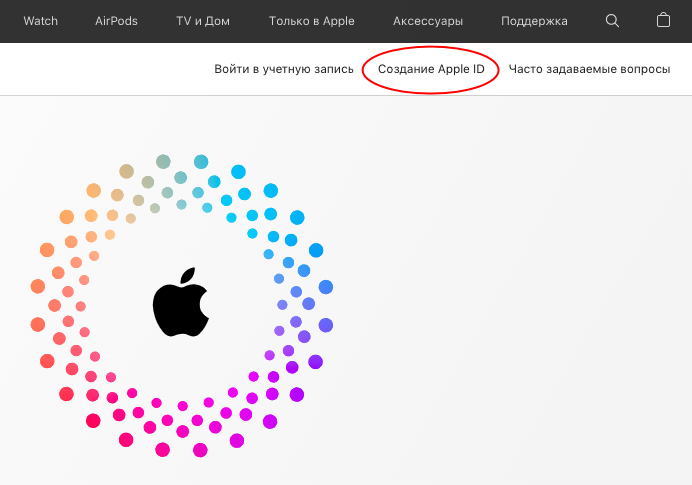
Learn How To Use Mac Pages In 5 Minutes
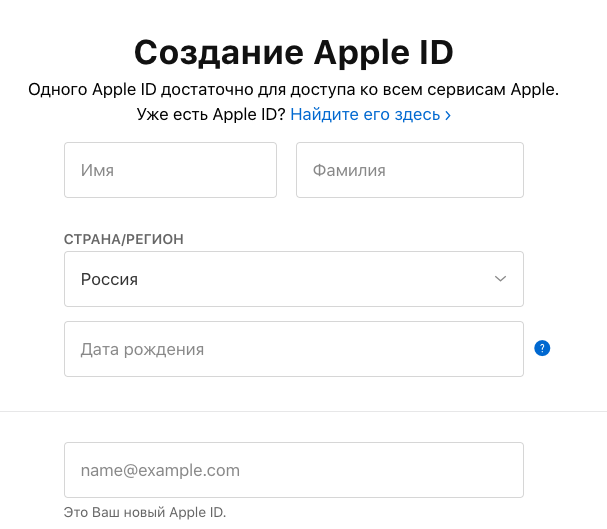
Создав ID , перейдите на страницу www.icloud.com и авторизуйтесь в системе с помощью своего идентификатора.
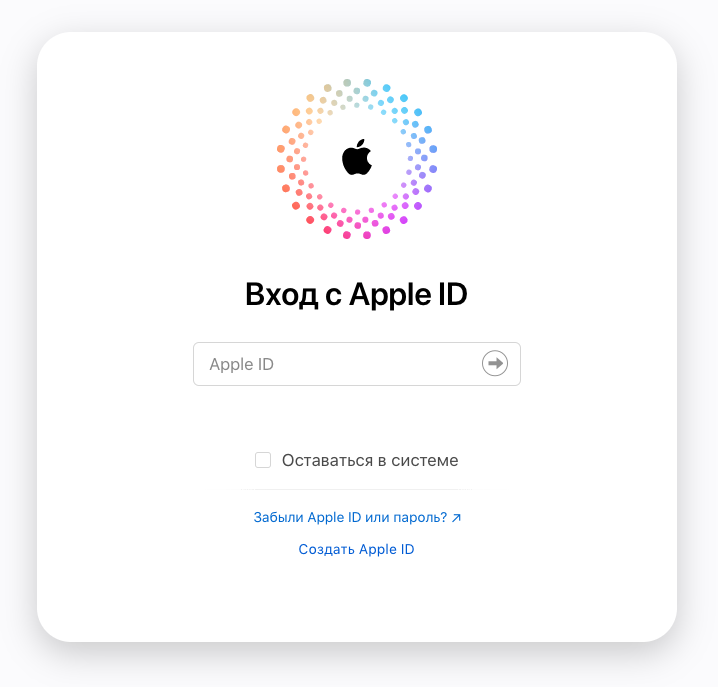
Далее, отыскав Pages среди других веб-приложений, запустите его, нажмите на панели инструментов кнопку загрузки и укажите путь к документу Pages на компьютере.
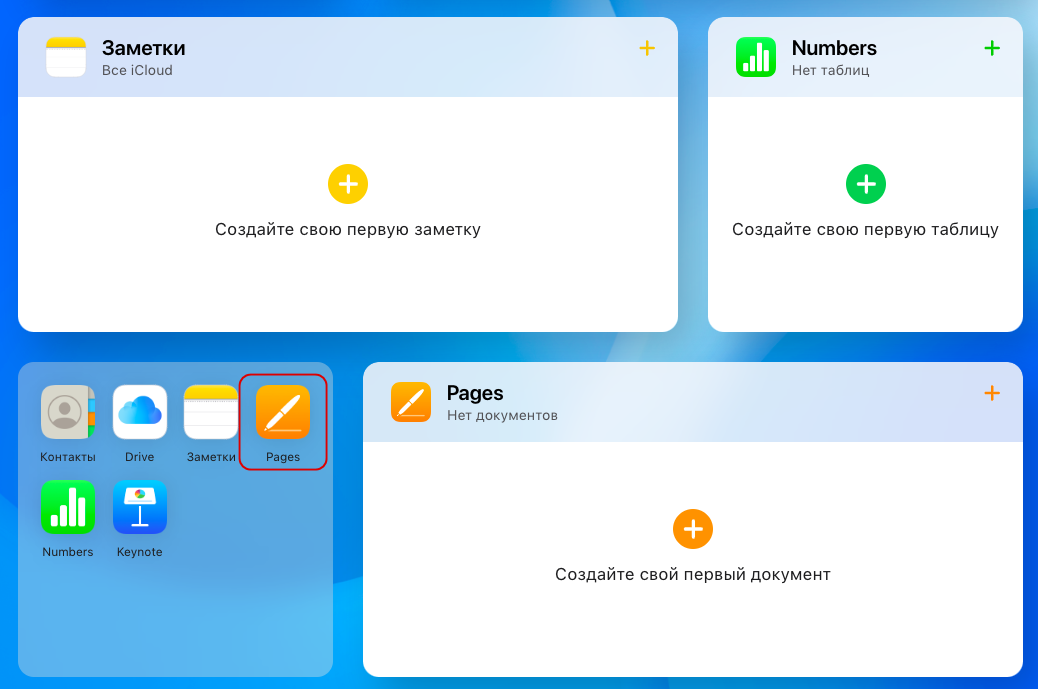
После того как файл будет загружен на сервер, откройте его в веб-интерфейсе Pages двойным кликом.
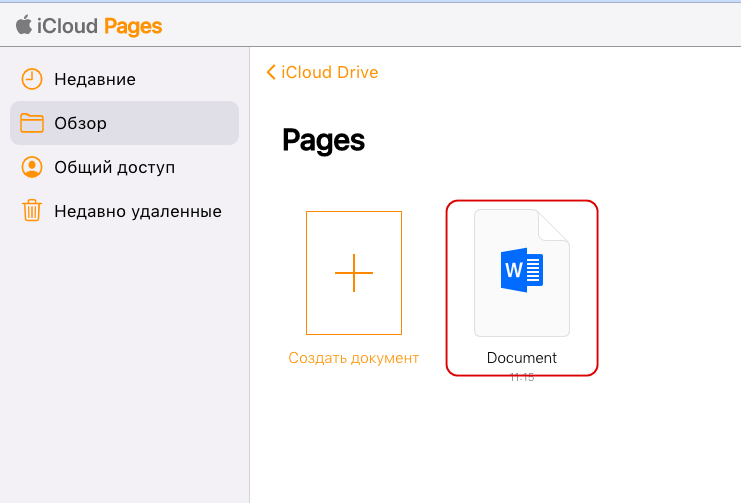
Отредактировав документ, нажмите на панели инструментов кнопку в виде трех точек,
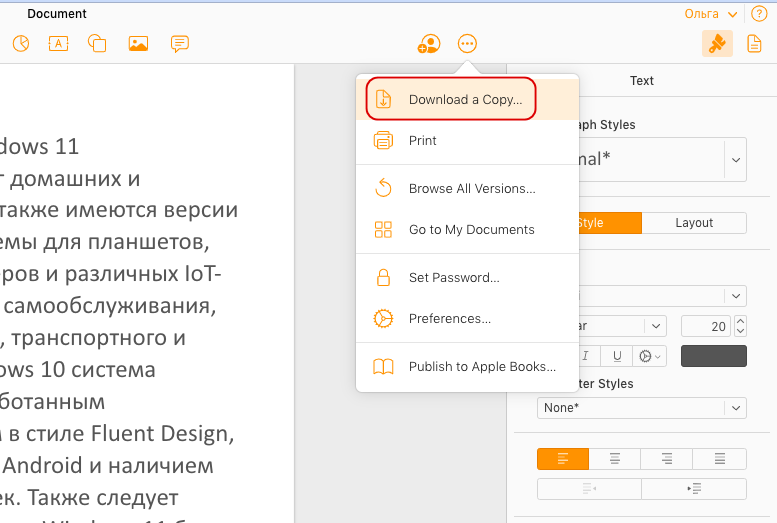
выберите в меню опцию «Download and Copy» и укажите формат сохранения DOCX .

Онлайн-конвертеры
Если дальнейшее использование iCloud не предполагается, преобразуйте документ Pages в DOCX или другой Windows-совместимый формат любым онлайн-конвертером документов, например, www.online-convert.com/ru. Выберите блок «Конвертер документов»,
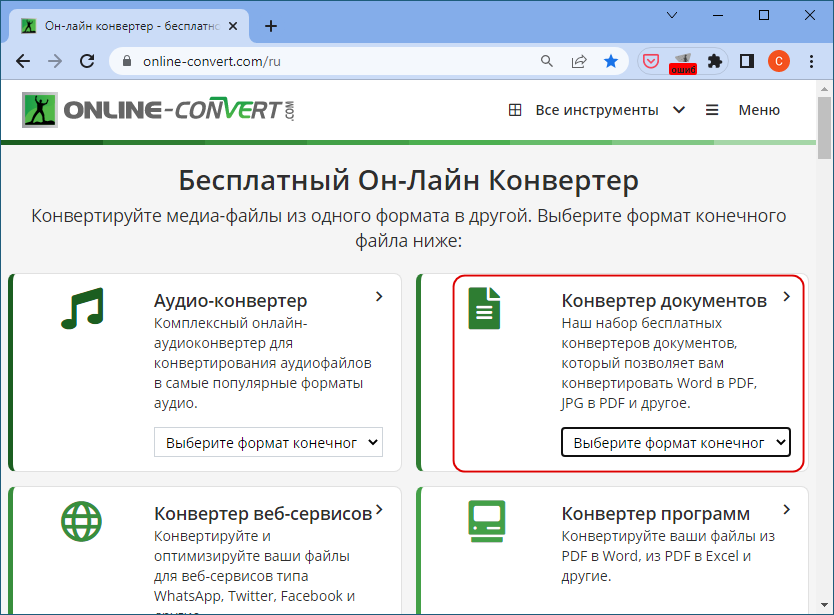
укажите подходящий формат и загрузите файл Pages на сервер. Несколько секунд ожидания – и преобразованный документ автоматически скачается на ваш компьютер.
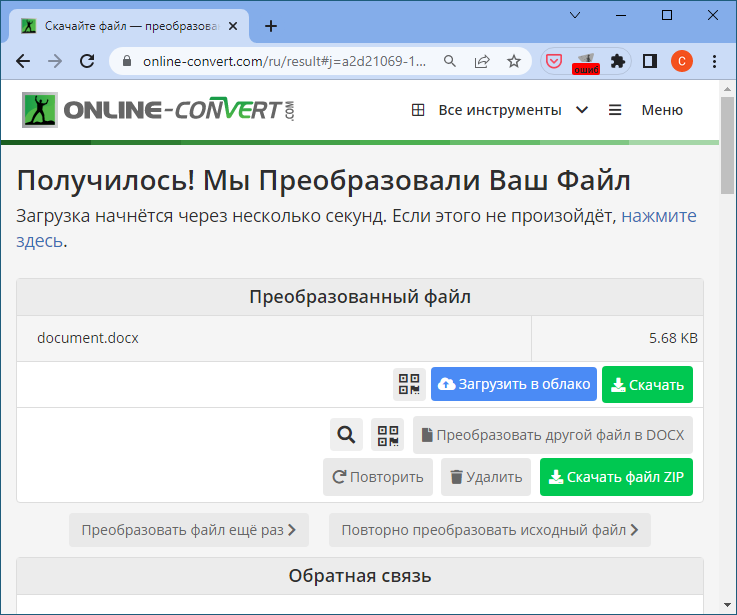
Работа с текстом на Mac в программе Pages
Извлечение содержимого
Если документ Pages состоит из всего одной страницы, можно просмотреть его содержимое без использования стороннего программного обеспечения, изменив расширение документа на ZIP . Распаковав архив, вы найдете в нем несколько папок и изображений JPEG .
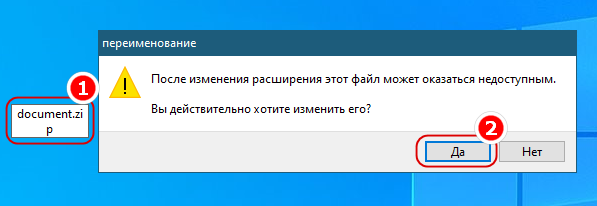
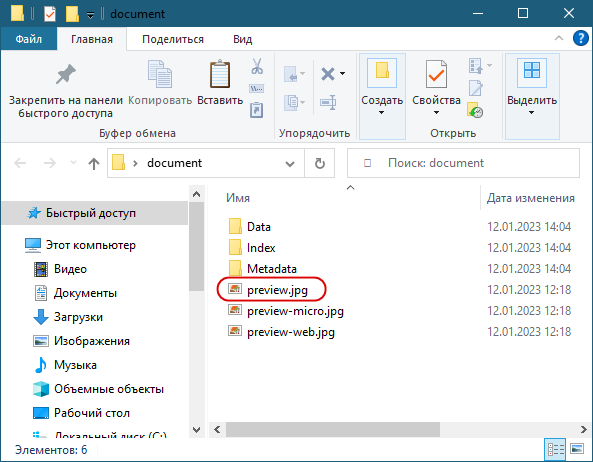
Если вы обнаружите файл index.xml , считайте, что вам повезло – этот файл содержит основные данные документа Pages. Если индексный файл отсутствует, а так скорее всего и будет, используйте для просмотра содержимого файл preview.jpg , правда, содержать он будет только первую страницу документа.
Источник: www.white-windows.ru
Автоматизация рутины в OS X. Урок 13. Основы работы с Pages
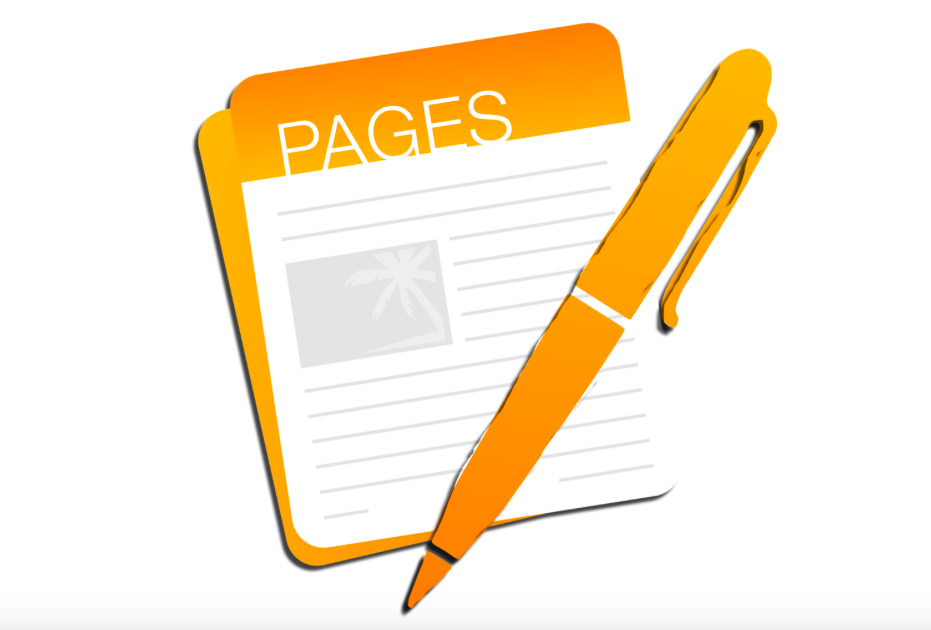
Продолжаем изучать приемы автоматизации работы с программами из пакета iWork. Настал черед программы для работы со сложно форматированным текстом Pages. Сегодня мы научимся как с помощью кода скрипта создать новый документ или открыть для редактирования уже существующий, добавить на его страницы текст, изменить его внешний вид и экспортировать файл .pages в формат Microsoft Office Word.
Куда писать автоматизирующий код?
- Открыть программу «Редактор скриптов» (Программы ->Утилиты).
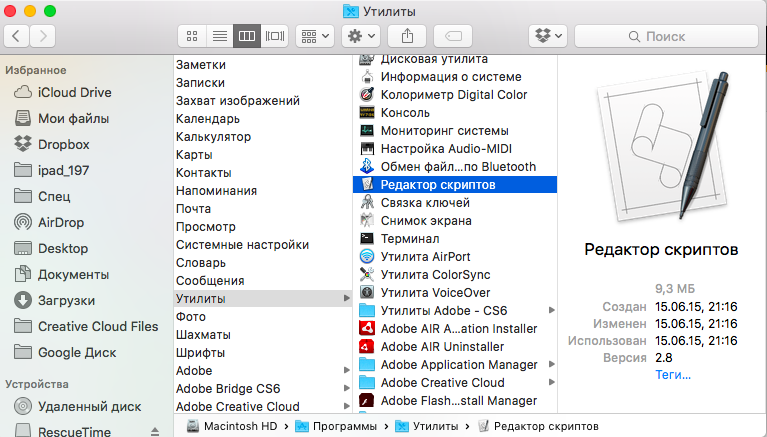
- В верхнем меню выбрать Файл ->Новый.
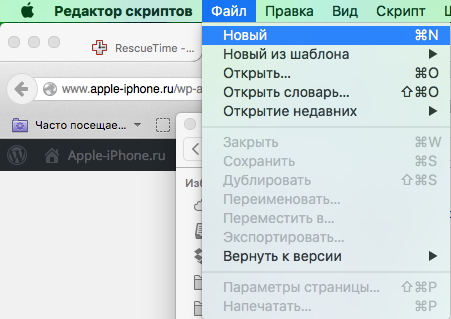
- На переключателе языков выбрать JavaScript.
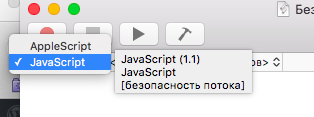
Как создать новый документ в приложении Pages?
С помощью старого доброго метода make():
// Кладем в переменную приложение Pages Pages = Application(‘Pages’); // Создаем новый документ var doc2 = Pages.Document().make();
Как отрыть документ для редактирования?
А в этом случае нам пригодится метод open():
//Кладем в переменную приложение Pages Pages = Application(‘Pages’); //Кладем в переменную путь к файлу, который собираемся открыть var path = Path(«/Users/irina/Desktop/example.pages»); //Кладем в переменную открытый документ var doc = Pages.open(path);
Как добавить текст в документ?
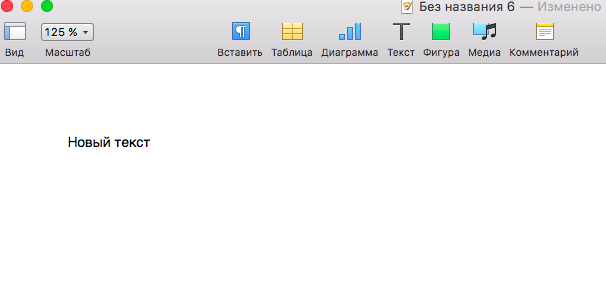
Каждый документ состоит из страниц, которые хранятся в массиве pages. Читать и изменять текст каждой страницы можно с помощью метода bodyText:
doc2.pages[0].bodyText=doc2.pages[0].bodyText()+» «+ «Новый текст»;
Как узнать сколько страниц в документе?
Для этого необходимо сосчитать количество элементов в массиве pages:
doc.pages.length;
Как форматировать текст в документе?
Каждая страница, в свою очередь, состоит из абзацев, которые хранятся в массиве paragraphs. У каждого paragraph есть свойства «font», «size» и «color», с помощью которых можно управлять его внешним видом:
//Делам цвет текста синеньким doc.pages[1].bodyText.paragraphs[0].color=»blue»; //Пусть шрифт будет Arial doc.pages[1].bodyText.paragraphs[0].font=»Arial»; //И шрифт 40-ым кеглем doc.pages[1].bodyText.paragraphs[0].size=»40″;
Как редактировать изображения в документе?
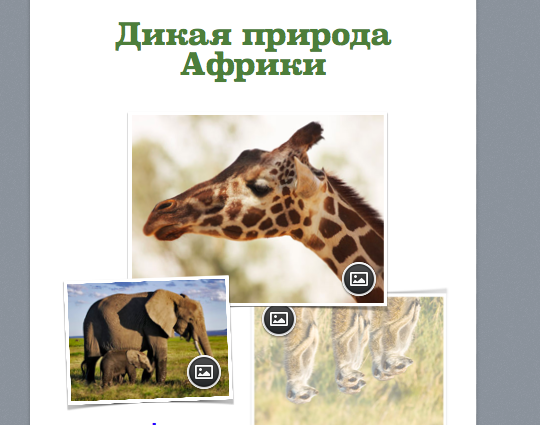
Все картинки из файла хранятся в массиве images. Обращаясь к элементам этого массива можно менять их свойства. Пример:
// Меняем степень прозрачности изображения (от 0 до 100) doc.images[0].opacity=50; // Меняем угол поворота изображения (от 0 до 360) doc.images[0].rotation=180;
Как экспортировать документ .pages в формат Microsoft Office Word?
Предыдущие публикации из цикла «Автоматизация рутины в OS X» вы можете найти по следующим ссылкам:
- Автоматизация рутины в OS X. Урок 1. Пакетная обработка изображений
- Автоматизация рутины в OS X. Урок 2. Генерация слайдов для презентаций
- Автоматизация рутины в OS X. Урок 3. Рассылаем спам
- Автоматизация рутины в OS X. Урок 4. Простейший парсинг почтового ящика
- Автоматизация рутины в OS X. Урок 5. Пакетная конвертация текстовых файлов
- Автоматизация рутины в OS X. Урок 6. Простейший парсинг веб-страниц
- Автоматизация рутины в OS X. Урок 7. Пакетная конвертация видео и аудио
- Автоматизация рутины в OS X. Часть 8. Архивируем и анализируем записи из «Заметок»
- Автоматизация рутины в OS X Часть 9. Пакетная архивация файлов
- Автоматизация рутины в OS X. Урок 10. Анализируем собственную продуктивность
- Автоматизация рутины в OS X. Часть 11. Автоматизируем показ презентаций
- Автоматизация рутины в OS X. Урок 12. Работаем с электронными таблицами
Знай и используй:
- Как перенести СМС с iPhone на компьютер
- Как перезагрузить iPhone 7
- Apple Pay — как работает
Теги: Mac OS X Инструкции для Mac Mac OS X OS X El Capitan Инструкции для Mac
-
Следующая Сравнение скорости сканера отпечатка пальцев в iPhone 6s и HTC One A9Предыдущая Легендарная Contra выйдет на iOS и Android
Источник: bloha.ru
Как добавлять, перемещать, дублировать и удалять страницы в Pages на Mac
При создании больших документов в программе Pages очень важно знать о всех её функциях. Вам может понадобиться добавить страницу в конкретное место, удалить ненужную или поменять страницы местами.

Ниже мы расскажем, как добавлять, перемещать, дублировать и удалять страницы в программе Pages на Mac.
- Виды документов в Pages
- Добавление текстовой страницы
- Добавление макета страницы
- Перемещение текстовых страниц
- Перемещение макетов страниц
- Дублирование текстовых страниц
- Дублирование макетов страниц
- Удаление текстовых страниц
- Удаление макетов страниц
Виды документов в Pages
Перед тем как переходить к инструкции, вы должны знать, что в Pages есть два типа документов, и работа с ними немного отличается.
- Текстовыедокументы подходят для написания эссе, отчётов, статей и писем. Документ состоит в основном из текста.
- Документы с макетом страницы используются для создания новостных рассылок, флаеров и постеров. Такие документы состоят из объектов и изображений.
Функции для разных типов документов работают по-разному, так что их нужно учитывать. Если вы не уверены, какой тип документа вы используете, нажмите кнопку Документ и выберите вкладку Документ. Если стоит галочка рядом с Основная область документа, то это текстовый документ.

Процесс добавления новой страницы в Pages практически одинаковый для обоих типов документов, но есть разница в том, где появится новая страница.
Добавление текстовой страницы
1) Передвиньте курсор в то место в документе, куда хотите вставить новую страницу.
2) На панели с инструментами нажмите Добавить страницу.

Добавление макета страницы
1) Выберите страницу документа, после которой должна появиться новая.
2) На панели с инструментами выберите Добавить страницу. Если вы используете панель с превью, можете нажать на страницу правой кнопкой мыши и выбрать Новая страница.

Перемещение страниц разных типов документов очень различается.
Перемещение текстовых страниц
Технически перемещать страницы текстового документа нельзя, но есть небольшая хитрость. Допустим, у вас документ из пяти страниц, и вы хотите передвинуть вторую в конец.
1) Перейдите в конец пятой страницы и вставьте новую страницу, как в первом разделе инструкции.
2) Вернитесь ко второй странице, выделите весь текст, вырежьте его, а затем вставьте на новую страницу в конце. Для вырезания и вставки вы можете использовать панель инструментов или правую кнопку мыши.

Перемещение макетов страниц
1) Откройте панель с превью, нажав Вид > Показывать миниатюры страниц.
2) На панели выберите нужную страницу и перетяните её в новое место.

Дублирование текстовых страниц
В текстовых документах есть разделы, и по умолчанию весь документ – это один раздел, если вы не добавляли больше. Дублировать одну страницу просто так нельзя, придётся дублировать целый раздел, а затем удалять лишнее.
1) На панели меню нажмите Правка > Дублировать раздел. Если у вас открыта панель с меню, можете нажать на секцию правой кнопкой мыши и выбрать Дублировать.
2) После этого удалите ненужные продублированные страницы. Как это сделать – читайте ниже.

Дублирование макетов страниц
1) Откройте панель с превью и выберите страницу, которую хотите дублировать.
2) На панели меню выберите Правка > Дублировать. Или же нажмите на страницу правой кнопкой мыши и выберите Дублировать.
Удаление текстовых страниц
1) Перейдите к странице, которую хотите удалить, и удалите с неё всё содержимое.
2) Когда страница будет пуста, нажмите на неё, а затем клавишу Delete. Нажимайте кнопку, пока страница не исчезнет.
Удаление макетов страниц
1) Откройте панель с превью и выберите страницу, которую хотите удалить.
2) На панели меню выберите Правка > Вырезать. Подходит и способ с правой кнопкой мыши.

Работать с документами в программе Pages на Mac на первый взгляд не так просто, но, когда вы к ней привыкните, работа пойдёт как по маслу.
Источник: it-here.ru